So fügen Sie Mobi-Dateien zur iPad Kindle App hinzu
Wenn Sie auf Ihrem Computer .mobi-Dateien haben, die Sie mit der Kindle-Anwendung auf Ihrem iPad lesen möchten, ist die Methode dafür nicht sofort ersichtlich. ITunes verfügt jedoch über eine integrierte Funktion, mit der Sie Mobi-Dateien auf dieselbe Weise synchronisieren können wie mit jeder anderen Art von Mediendatei.
Schritt 1:Schließen Sie das große Ende Ihres iPad-Kabels an den Anschluss an der Unterseite des Geräts an und verbinden Sie das andere Ende mit einem USB-Anschluss an Ihrem Computer. iTunes wird automatisch gestartet, sobald das iPad erkannt wird.
Schritt 2: Klicken Sie auf Ihr iPad im Abschnitt "Geräte" auf der linken Seite des Fensters. Schritt 3: Klicken Sie oben im mittleren iTunes-Bereich auf die Registerkarte "Apps".
Schritt 3: Klicken Sie oben im mittleren iTunes-Bereich auf die Registerkarte "Apps". 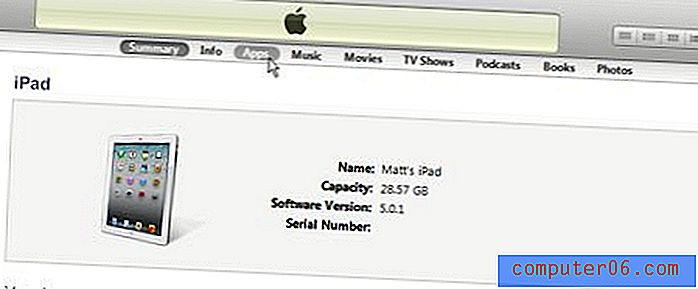 Schritt 4: Scrollen Sie zum unteren Rand des mittleren Bereichs und klicken Sie auf die Option „Kindle“.
Schritt 4: Scrollen Sie zum unteren Rand des mittleren Bereichs und klicken Sie auf die Option „Kindle“. 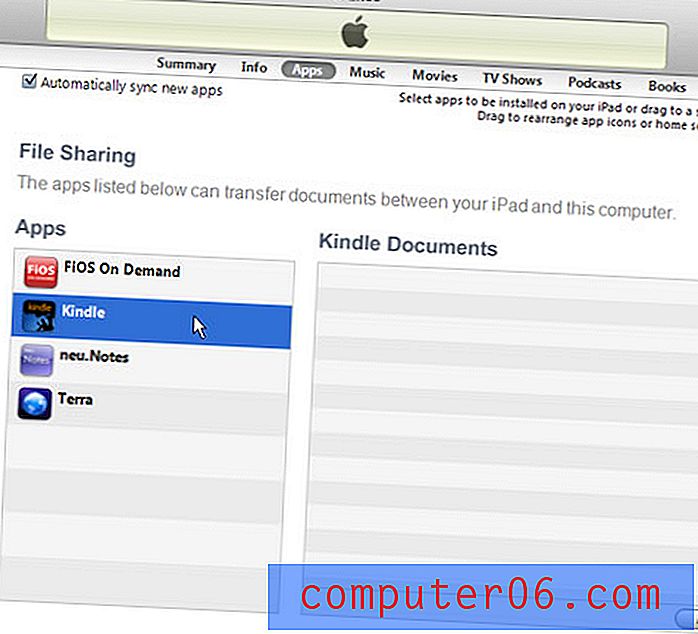 Schritt 5: Klicken Sie auf die Schaltfläche "Hinzufügen" in der unteren rechten Ecke des mittleren Bereichs.
Schritt 5: Klicken Sie auf die Schaltfläche "Hinzufügen" in der unteren rechten Ecke des mittleren Bereichs. 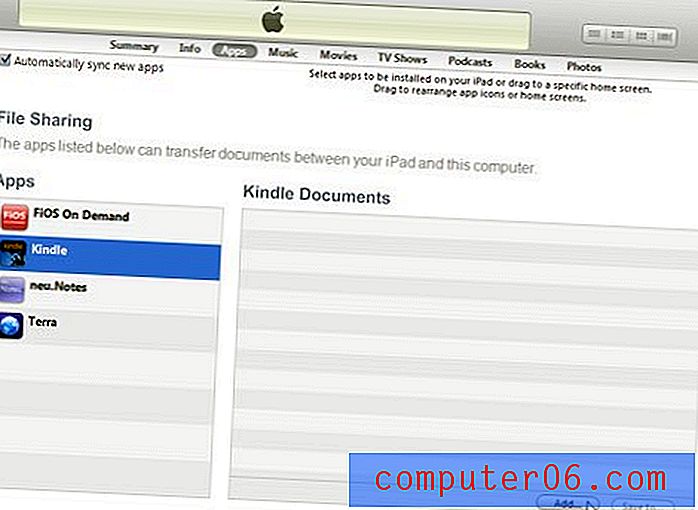 Schritt 6: Navigieren Sie zu der .mobi-Datei, die Sie der Kindle-App hinzufügen möchten, und klicken Sie dann auf die Schaltfläche „Öffnen“.
Schritt 6: Navigieren Sie zu der .mobi-Datei, die Sie der Kindle-App hinzufügen möchten, und klicken Sie dann auf die Schaltfläche „Öffnen“. 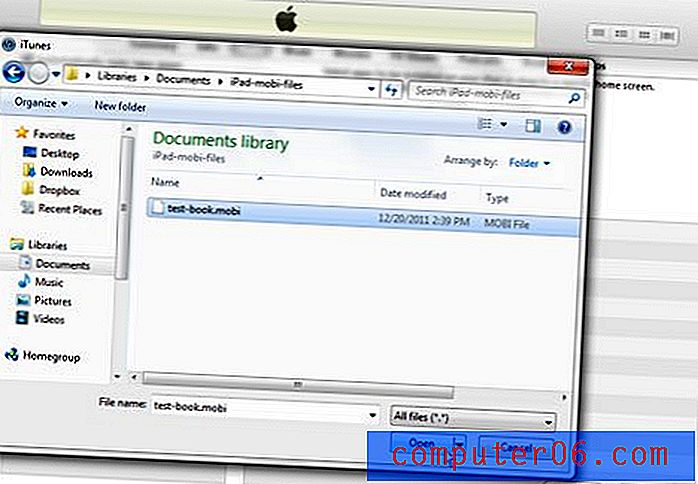 Schritt 7: Klicken Sie auf die Schaltfläche "Synchronisieren" in der unteren rechten Ecke des Fensters, um die Datei mit Ihrem iPad zu synchronisieren.
Schritt 7: Klicken Sie auf die Schaltfläche "Synchronisieren" in der unteren rechten Ecke des Fensters, um die Datei mit Ihrem iPad zu synchronisieren. 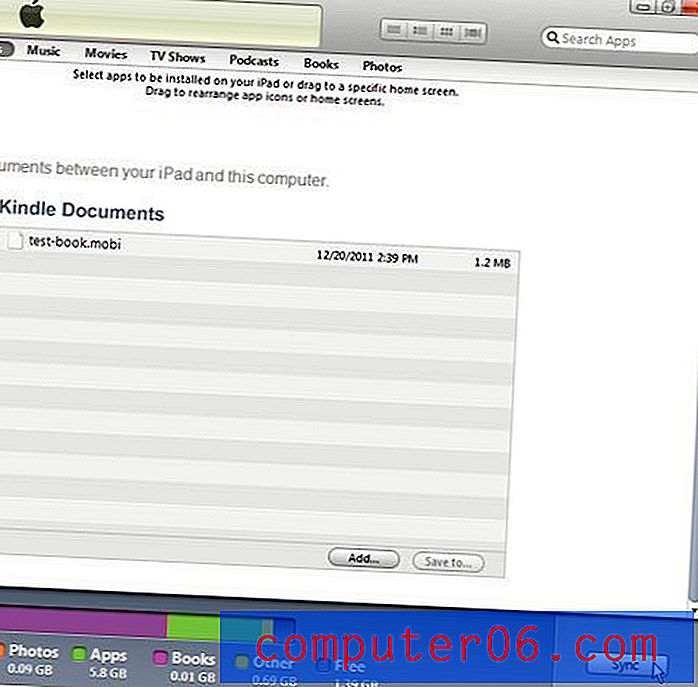 Schritt 8: Trennen Sie Ihr iPad von Ihrem Computer. Schritt 9: Tippen Sie auf das App-Symbol „Kindle“ auf Ihrem iPad und anschließend in der unteren linken Ecke des Bildschirms auf „Home“. Ihre .mobi-Datei wird im Abschnitt angezeigt und kann durch Tippen auf das Buchsymbol geöffnet werden.
Schritt 8: Trennen Sie Ihr iPad von Ihrem Computer. Schritt 9: Tippen Sie auf das App-Symbol „Kindle“ auf Ihrem iPad und anschließend in der unteren linken Ecke des Bildschirms auf „Home“. Ihre .mobi-Datei wird im Abschnitt angezeigt und kann durch Tippen auf das Buchsymbol geöffnet werden.


